Cara Menandai Sel Yang Berisi Nilai Angka Tertentu Secara Otomatis
Jayanti.me.- Tak henti-hentinya kita belajar terutama belajar excel yang memang kita fokuskan pada blog ini. hari ini kita akan melanjutkan belajar kita tentang excel khususnya cara menandai sel yang berisi nilai angka tertentu secara otomatis pada sebuah tabel di excel.
Bagaimana cara kita melakukannya? Kita akan pelajari semuanya dengan
seksama pada artikel ini. namun sebelum melanjutkan ke pokok pembahasan, saya
ingin mengucapkan banyak-banyak terimakasih kepada kelian yang selalu setia
menemani setiap langkah kami hingga sekarang. Semoga apa yang kita telah
pelajari pada blog ini dapat memberikan manfaat bagi kita semuanya, aamiin..
Sesuatu yang akan kita pelajari hari ini, akan sangat berguna ketika
kalian melakukan sebuah analisa data tabel di excel. karena dengan memberikan
sebuah tanda pada data tertentu akan mempermudah dalam memberikan sebuah
tanggapan terhadap data tersebut.
Untuk melakukan itu semua, kita membutuhkan sebuah fitur yang ada pada
excel yang bernama Conditional Formatting serta bagaimana cara melakukannya?
Mari simak penjelasan berikut ini.
Jenis Kriteria Angka Pada Conditional Formatting
Seperti yang dikatakan diatas, kita akan memanfaatkan fitur conditional
formatting pada excel sehingga bisa memberikan sebuah tanda pada data dengan
kriteria tertentu.
Ada 8 kriteria yang dapat kita pilih dalam memberikan penanda pada data,
yakni:
- Between : digunakan untuk menandai sel yang memiliki nilai diantara dua angka yang ditentukan.
- Not Between : digunakan untuk menandai sel yang memiliki nilai tidak diantara dua angka tertentu.
- Equal To : digunakan untuk menandai sel yang memiliki nilai Sama Dengan angka tertentu.
- Not Equal To : digunakan untuk menandai sel yang memiliki nilai yang tidak sama dengan angka tertentu.
- Greater Than : digunakan untuk menandai sel yang memiliki nilai yang lebih besar dari angka tertentu
- Less Than : digunakan untuk menandai sel yang memiliki nilai yang lebih kecil dari angka tertentu.
- Greater Than Or Equal To : digunakan untuk menandai sel yang memiliki nilai yang sama dengan atau lebih dari angka tertentu.
- Less Than Or Equal To : digunakan untuk menandai sel yang memiliki value atau nilai kurang dari atau sama dengan angka tertentu.
Itulah kriteria yang dapat kita manfaatkan untuk menandakan sebuah data
pada excel. dan sekarang mari kita belajar bagaimana prakteknya.
Cara Menandai Sel Yang Berisi Angka Tertentu Di Excel
Sebagai contoh, silahkan kalian buat tabel data seperti gambar dibawah
ini.
Langkah yang bisa kalian lakukan untuk menandai angka tertentu tersebut
adalah sebagai berikut ini:
1.- Seleksi range data yang akan kita berikan sebuah conditional
formatting.
2.- Pilih Contional Formatting—New Rule yang ada pada Tab Home.
3.- Pada jendela baru yang muncul pilih Format only cells that contain,
seperti gambar dibawah ini.
4.- Pilih pada cell value – between, karena kita ingin menandai data
yang memiliki rentang antara nilai 1 dengan nilai 2.
Pada Gambar diatas terdapat beberapa pilihan cell value, semuanya telah
dijabarkan diatas terkait fungsi dan kegunaannya.
5.- Isikan kotak disampingnya dengan rentang angka yang kalian inginkan.
6.- Selanjutnya tentukan warna yang akan kalian gunakan untuk menandai
sel tersebut. Pilih Format, maka akan muncul jendela baru seperti gambar
dibawah ini.
Dengan memilih Fill seperti gambar diatas, maka kita akan menandai sel
yang memiliki rentang yang tertentu yang telah kita tentukan sebelumnya dengan
sebuah warna.
7.- Pilih OK
Hasilnya bisa kalian lihat pada gambar dibawah
ini.
Bagaiman? Sangat mudah bukan, jadi sekarang
kalian sudah pahamkan bagaimana cara menggunakan serta kegunaannya untuk apa?.
Jika ada yang kurang jelas maka silahkan kalian tinggalkan komentar pada kolom
komentar yang telah disediakan dibawah.
Artikel terkait:
Cara Melakukan Penjumlahan Pada Excel
Rumus Menjumlahkan Data Dengan Sebuah Kriteria
Rumus Menghitung Jumlah Data Dengan Banyak Kriteria
Cara Membuat Angka Random Pada Excel
Cara Membuat Angka Random Yang Tidak Kembar Di Excel
Pengenalan Quick Access Toolbar Excel
Pengenalan Formula Bar Pada Excel
Cara Cut, Copy, Paste Di Excel
Panduan Auto Fill Data Pada Excel
Menggunakan Text To Kolom Untuk Memisahkan Isi Sel
Cara Menggunakan Fitur Find Di Excel
Cara Menggunakan Fitur Replace Di Excel
Perbedaan Fungsi Or Dengan And Pada Excel
Fungsi Excel Yang Berkaitan Dengan Waktu
Fungsi Excel Yang Berkaitan Dengan Tanggal
Cara Mengubah Dan Menghapus Nama Range Pada Excel
Cara Membuat Name Range Yang Dinamis Pada Excel
Cara Menandai Sel Yang Berisi Nilai Angka Tertentu Secara Otomatis
Semoga bermanfaat.


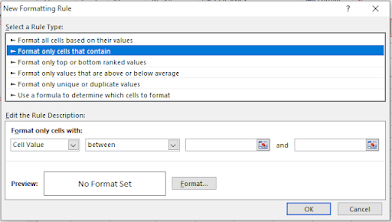




0 Response to "Cara Menandai Sel Yang Berisi Nilai Angka Tertentu Secara Otomatis"
Posting Komentar